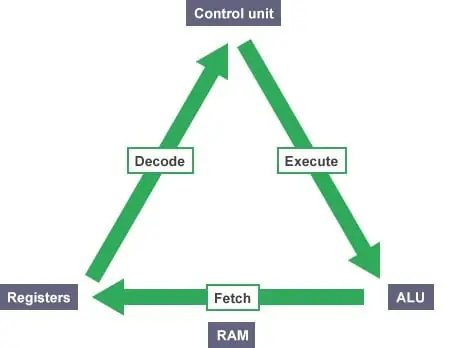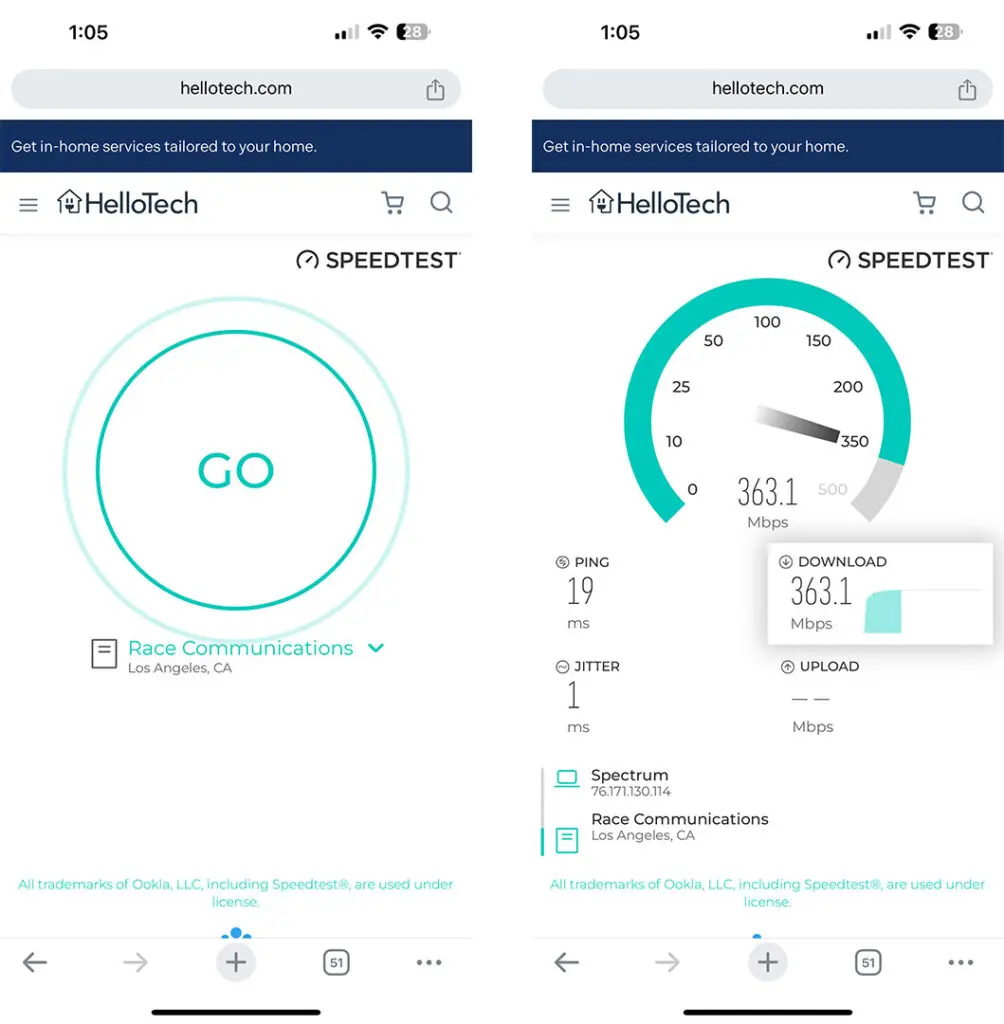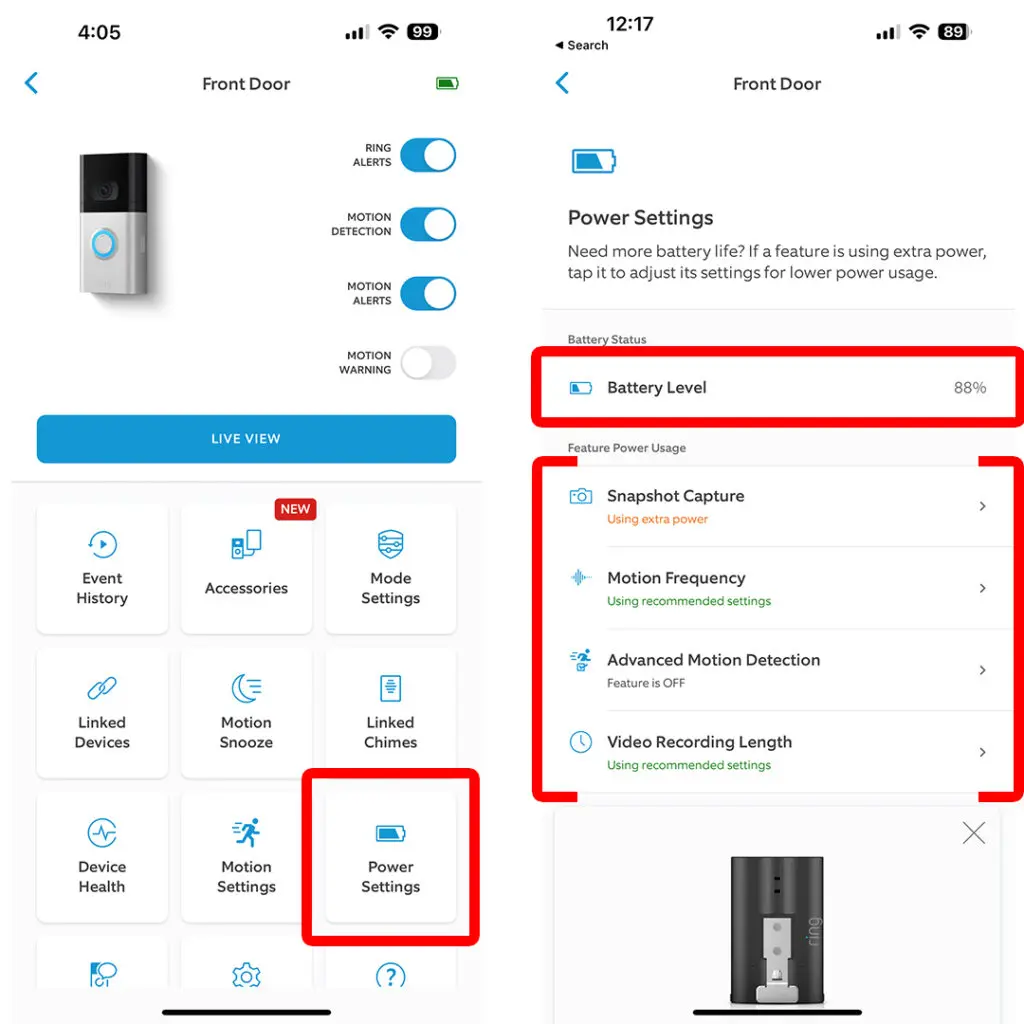Comment modifier la façon dont vous visualisez votre document dans Microsoft Word
Si vous utilisez Microsoft Word depuis un certain temps, vous savez à quel point il peut être fastidieux de modifier et de réviser un document comportant plusieurs pages. Il est vrai que vous ne pouvez pas vous débarrasser de tous les désagréments, mais changer la façon dont vous visualisez votre document dans Word peut parfois vous aider à travailler encore plus rapidement.
Tout ce dont vous avez besoin pour modifier la présentation de votre document se trouve dans l’onglet Affichage du ruban Microsoft Word.
Cinq vues de document sont disponibles, chacune d’entre elles étant conçue dans un but spécifique
- Mise en page d’impression – Votre document apparaît à l’écran tel qu’il se présenterait si vous décidiez de l’imprimer. Il vous permet également de cliquer n’importe où dans le document et de commencer à taper, à la manière de l’écriture libre. Il s’agit de l’affichage par défaut lorsque vous créez un nouveau document.
- Lecture en plein écran – Lorsque vous souhaitez taper et lire votre document sans aucune distraction, choisissez la lecture en plein écran. La plupart des boutons et des options sont alors supprimés. Vous pouvez choisir d’afficher une ou deux pages à la fois.
- Mise en page Web – Votre document apparaît à l’écran tel qu’il apparaîtrait dans un navigateur. Cette vue est utile lorsque vous créez un document que vous prévoyez de publier en tant que page Web.
- Schéma – Lorsque vous souhaitez visualiser facilement les titres et sous-titres de votre document, passez à l’affichage du schéma. Vous pouvez modifier et déplacer des blocs de texte en fonction des niveaux de titres. L’affichage de votre document sous forme de plan vous permet d’organiser vos idées et d’attirer l’attention sur les détails qui ont le plus d’impact.
- Brouillon – Lorsque vous souhaitez uniquement modifier et mettre en forme du texte sans vous soucier de son aspect à l’impression, la vue brouillon est la vue recommandée pour le document. Les éléments de la page, tels que les limites de la page, les en-têtes et les pieds de page, sont masqués pour vous permettre de vous concentrer sur l’édition du corps du texte.
Tous les écrans d’ordinateur ne sont pas identiques
- Zoom 100% – affiche le document dans sa taille normale
- Zoom une page – permet de visualiser le document une page à la fois.
- Zoom sur deux pages – permet d’afficher le document sur deux pages à la fois.
- Zoom sur la largeur de la page – permet d’afficher le document de manière à ce que sa largeur corresponde à celle de la fenêtre de Microsoft Word.
Si vous devez modifier plusieurs pages simultanément sans avoir à faire défiler les pages entre elles, utilisez les options de fenêtre du menu Affichage. Cliquez sur Nouvelle fenêtre pour ouvrir une nouvelle fenêtre du même document. Vous pouvez passer à une autre page dans la nouvelle fenêtre sans quitter la page que vous êtes en train de consulter dans la fenêtre d’origine. Au fur et à mesure que vous ouvrez des fenêtres, vous pouvez facilement les organiser à l’aide du bouton Arranger tout. D’autres boutons vous permettent d’afficher deux fenêtres côte à côte, de passer d’une fenêtre à l’autre ou de synchroniser leur défilement. La barre des tâches de Windows propose également des options pour organiser les fenêtres ouvertes.